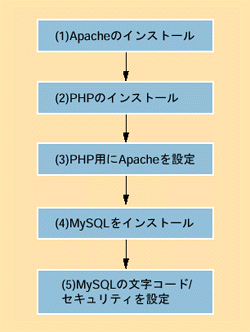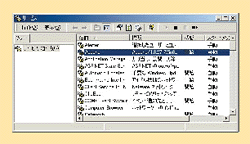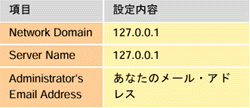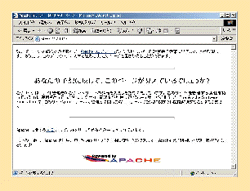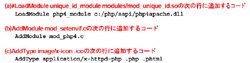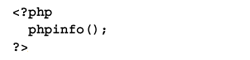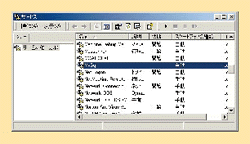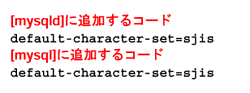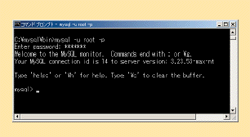(注:記事は執筆時の情報に基づいており,現在では異なる場合があります)
![]() ここでは,Windows 2000マシンに,PHP,Apache,MySQLをインストールする方法を解説します。インストールは,Apache,PHP,MySQLの順番に行います(図1)。
ここでは,Windows 2000マシンに,PHP,Apache,MySQLをインストールする方法を解説します。インストールは,Apache,PHP,MySQLの順番に行います(図1)。
なお,Windows 98/Meで環境を構築する場合は,日経ソフトウエアのWebサイトの記事「Apache,PHPをWindows 98にインストールする方法」を参考にしてください。
![]()
(1)Apacheをインストールする
まず,ApacheのWindows用MSIパッケージ(Microsoft Windows Installerパッケージ)apache_1.3.27-win32-x86-no_src.msiを,ApacheのWebサイト(http://www.apache.jp/dist/httpd/binaries/win32/)からダウンロードします。
ダウンロードしたファイルをダブルクリックすると,Apacheのインストーラが質問してきます。Network Domain,Server Name, Administrator's Email Addressは,表1のように設定してください。Apacheの起動方法については,「サービスとして運用する(Run as a service for All Users)」を,Setup TypeではCompleteを選択します。インストールが終了しFinishボタンを押したら,[コントロールパネル]-[管理ツール]-[サービス]で,ApacheがWindows 2000のサービスに登録され「開始」となっていることを確認してください(図2)。では動作確認です。Webブラウザで「http://127.0.0.1/(もしくはhttp://localhost/)」と入力し図3のように表示されればApacheのインストールは成功です。
(2)PHPをインストールする
続いてPHPをインストールします。PHPは,http://www.php.net/downloads.phpからWindows Binaries PHP zip packageをダウンロードしてください。
ダウンロードしたファイルを展開(解凍)すると,php-4.2.3-Win32というフォルダが作成されます。フォルダごとC:\にコピーして,フォルダ名をC:\phpに変更しましょう。続いて,C:\php内のphp.ini-distをC:\WINNTにコピーし,ファイル名をphp.iniに変更します。最後に,C:\phpにあるphp4ts.dllをC:\WINNT\SYSTEM32にコピーすれば,インストールは終わりです。
(3)PHP用にApacheを設定する
PHPは,インストールしただけでは利用できません。ここでは,PHPをApacheの内部モジュールとして動作させる方法を紹介しましょう。
Windowsのスタート・メニューから,[プログラム]-[Apache HTTP Server]-[Configure Apache Server]-[Edit the Apache httpd.conf Configuration File] を選択して,Apacheの設定ファイルhttpd.confを編集できるようにしてください。そしてリスト1[拡大表示]の(a)(b)(c)のように,必要なコードを3行追加します。これで,PHPをApacheの内部モジュールとして動かす設定ができました。
動作を確認してみましょう。C:\Program Files\Apache Group\Apache\htdocフォルダ内にsampleというフォルダを作り,リスト2のコードを記述したファイルinfo.phpを作成してください。図2のサービス画面でApacheを選択し,マウスの右クリックでApacheを再起動して,ブラウザでhttp://127.0.0.1/sample/info.phpにアクセスします。図4のようにPHPの動作ステータスが表示されればOKです。
もう一つ。本特集では,PHP4の標準クラスライブラリPEAR(PHP Extension and Application Repository)の設定も必要です。C:\WINNTのphp.iniをテキスト・エディタで開き,Paths and Directories の項のWindows用の設定のinclude_pathを下記のように設定しておきましょう。
; Windows: "\path1;\path2"
include_path = ".;c:\php\pear"
(4)MySQLをインストールする
最後はいよいよデータベース・サーバーMySQLのインストールです。http://www.mysql.com/downloads/から,Windows用のzipファイルをダウンロードします。
ファイルを展開(解凍)するとmysql-3.23.54-winというフォルダが作成されるので,その中のSetup.exeをダブルクリックすればインストールが始まります。Typical,Compact,Customの選択ではTypicalにしてください。インストール・ディレクトリはデフォルト(C:\mysql)とします。Finishでインストールは完了しますが,MySQLを利用するには,Windows 2000のサービスとして登録する必要があります。そこで,コマンド・プロンプトで「cd C:\mysql\bin」と入力してインストール・ディレクトリに移動し,
mysqld-nt --install
と入力してください。登録に成功すると,サービスとして表示されます(図5)。(5)MySQLの設定を調整する
MySQLを動かす前に,文字コードとセキュリティの設定を行います。まずは文字コード。WindowsなのでシフトJISにします。C:\mysqlにあるファイルmy-smallをC:\WINNTにコピーし,ファイル名をmy.iniに変更してください。そしてmy.iniをテキスト・エディタで開き,[mysqld]と[mysql]の項目にそれぞれリスト3のように2行を追加します。
続いてセキュリティの設定です。インストール時点では,MySQLのrootユーザー(管理ユーザー)のほかに,いくつかユーザーが登録されており,いずれもパスワードがありません。このままでは危険なので,最初にrootユーザーにパスワードを設定し,その次にパスワードが存在しないユーザーを削除します。
図5のサービスのウィンドウで,開始ボタンをクリックしてMySQLを起動してください。先ほどサービスを登録するのに使ったコマンド・プロンプト画面で,
mysqladmin -u root password *******
(*******の部分はパスワード)と入力すれば,rootユーザーにパスワードが設定できます(errorメッセージが表示されるかもしれませんが大丈夫です)。
パスワードなしユーザーの削除は,対話用ユーティリティのMySQL monitorで行います。コマンド・プロンプトで
mysql -u root -p
と入力し,今設定したrootユーザーのパスワードを入力すると,MySQL monitorが起動します(図6)。ここで,「use mysql;」と入力してmysqlデータベースを選択し,「delete from user where password = '';」と入力してパスワードなしのユーザーを削除します。この命令は,mysqlという名のデータベースのuserテーブルからpasswordが設定されていないユーザーを削除する,という意味です。
これでMySQLの準備も完了しました。exitと入力してMySQL monitorを終了してください。お疲れさま!
金宏和實(Kanehiro Kazumi)
■著者紹介 金宏和實(かねひろ・かずみ)氏
株式会社イーザー代表取締役副社長。富山県高岡市在住。
次回(9月22日公開予定)に続く